ハッキングされたWordPress:これがあなたがそれを修正する方法です
公開: 2022-06-25ハッキングされたWordPress? ハッキングされたWordPressサイトを修正する方法を見てみましょう。 あなたがする必要がある最初のことは慌てる必要はありません。
開発者の不十分なセキュリティ対策によるものか、すぐに利用できる(そしてセキュリティを保証できない)多くのプラグインの1つを使用したことが原因かどうか。 WordPress Webサイトが、インターネット上の1〜5のWebサイトに電力を供給していることを考えると、初心者と熟練したハッカーの両方のターゲットであることは驚くべきことではありません。
少しの予防は多くの治療の価値があります。 WordPressのウェブサイトのハッキングに関しては、これはこれ以上正確ではありません。 WordPress Webサイトには、巧妙で経験豊富なハッカーではなく、よく知られた文書化されたセキュリティ上の欠陥を利用するように設計されたボットが侵入しています。 これらの欠陥には、古いプラグイン、安全でないパスワード、古いテーマ、標準以下のWebホスティングが含まれます。
目次
ハッキングされたWordPressサイトの警告サイン
最近のWordPressウェブサイトの運営にはリスクが伴います。 ハッキングを防ぐことは、多くの場合、準備されたセキュリティよりも運の問題です。 すべてのWordPressサイトの所有者は、このために自分のWebサイトが危険にさらされている可能性があることを示す兆候に注意する必要があります。 WordPress Webサイトは、さまざまな形式のマルウェア、ウイルス、およびワームに後でではなく早く感染する可能性があります。
WordPressサイトがハッキングされるたびに、WordPressサイトに大幅な変更が加えられます。 ハッカーがあなたのWordPressウェブサイトを魅力的に感じるいくつかの基本的な兆候があります。 さらに、攻撃者がさまざまな種類のマルウェアを使用してWebサイトに侵入しようとしている可能性があるという兆候を探します。
あなたのウェブサイトが変更されました
静的ページに変更されるホームページは、ハッキングの一種です。 ウェブサイトが完全に異なって表示され、テーマを使用していない場合、ウェブサイトがハッキングされている可能性があります。
誤ったコンテンツの追加や疑わしいWebサイトへの接続など、変更は微妙である可能性があります。 作成していないリンクがフッターに詰まっている場合、特にそれらのリンクが不明瞭であるか、文字サイズが小さい場合は、ハッキングされている可能性があります。
ハッキングされたと見なす前に、他のサイト管理者または編集者に意図せずに変更を加えていないことを確認してください。
あなたのウェブサイトは他のサイトにリダイレクトしています
誰かがあなたのサイトにアクセスすると、ハッカーは時折、それらを別のサイトに送信するスクリプトを挿入します。 あなたはおそらくあなたのユーザーがこのウェブサイトに送られることを望まないでしょう。
彼らはあなたのWordPressサイトから別のウェブサイトに訪問者をそらすために、あるいは単に楽しみのためにこれをするかもしれません!
ブラウザアラート
ブラウザが侵害されたことを警告している場合は、サイトがハッキングされている可能性があります。 テーマまたはプラグインから一部のコードを削除する必要がある場合があります。または、ドメインまたはSSLに問題がある場合があります。
検索エンジンのリマインダー
あなたのウェブサイトが危険にさらされている場合、あなたがそれを検索するときにグーグルはあなたに警告するかもしれません。 これは、サイトマップのハッキングを示している可能性があり、GoogleがWebサイトをクロールする方法を変更します。
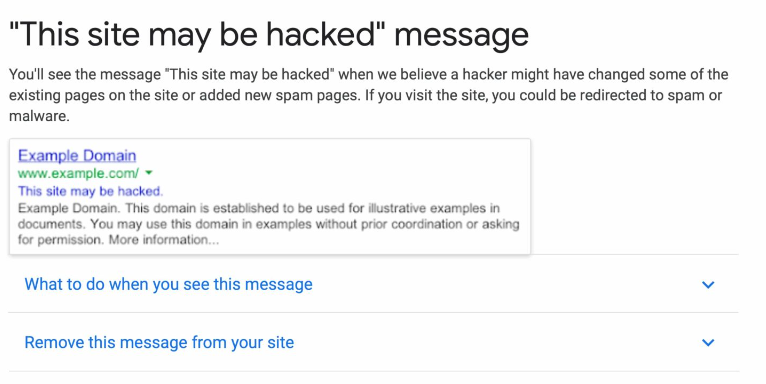
サインインできません
Webサイトにログインできない場合は、WordPressサイトがハッキングされている可能性があります。 より可能性の高いシナリオは、パスワードを忘れただけです。 したがって、ハッキングされたと見なす前に、パスワードを変更することを検討してください。 それができない場合、これは危険信号です。 可能であっても、ハッキングされている可能性があります。その場合は、さらに調査を行う必要があります。
ハッカーがユーザーを無効にしたり、ユーザーの資格情報を変更してアクセスをブロックしたりすることがあります。 パスワードをリセットできない場合は、ハッキングの兆候であるユーザーアカウントが削除されている可能性があります。
ハッキングされたWordPressサイトの背後にある理由
WordPress Webサイトが侵害される理由はいくつかありますが、最も頻繁なものがここにリストされています。
安全でないパスワード
WordPressユーザーのパスワードは、安全なWordPressWebサイトを維持するための最初の防衛線です。 あなたのログイン資格情報が良い状況ではないと彼らが推測した場合、誰かがあなたのウェブサイトへの完全な管理者アクセスを取得します。
ユーザーは一貫して弱いパスワードを選択するため、問題はあなたが信じているよりも近いものになります。 強力なパスワードの特徴を学びましょう。 たとえば、複雑な文字の組み合わせではなく、長さを考慮してください。 パスワードが長いほど、解読や推測がはるかに困難になります。 複雑なパスワードを覚える必要がないように、常にパスワードマネージャーを使用してください。
Webサイトを保護するための最良の方法は、厳格なパスワード規制を実装することです。
時代遅れのWordPressコア、プラグイン、テーマ
ほとんどの場合、廃止されたソフトウェアには欠陥があります。 したがって、古いバージョンのコア、プラグイン、テーマ、およびその他のソフトウェアを使用することにより、WordPress管理者はWebサイトをハッカー攻撃に対して脆弱にします。 残念ながら、彼らは頻繁にそうします。 WordPress Webサイトがハッキングされる最も一般的な理由の1つは、古くて影響を受けやすいソフトウェアです。
攻撃者はこれを理解しています。 実際には、脆弱な多数のWordPress Webサイトを見つけて攻撃するために頻繁に使用する、大量の無料のスキャンプログラムとスクリプトがあります。
プラグインとテーマは信頼できないリソースからのものです
Webサイトには、信頼できるソースからのものではないプラグインやテーマによってもたらされる脆弱性が含まれている可能性があります。 無料のWordPressテーマまたはプラグインが必要な場合は、公式テーマリポジトリからインストールしてください。
有料のテーマやプラグインを購入する前にベンダーの評判を確認し、信頼できる情報源や個人からの紹介を求めてください。 無効化されたプラグインは絶対にインストールしないでください。これらのプラグインは、無料で提供され、ユーザーに危害を加えたりデータを収集したりすることを目的としたWebサイトの高価なプラグインです。
基本的なセキュリティが不足している
あなたは脅威からあなたのウェブサイトを保護するために多くのステップを踏むことができます。 幸いなことに、セキュリティのベストプラクティスの多くは、思ったほど難しくはありません。
二要素認証(2FA)について考えてみてください。 WordPressの2要素認証プラグインを使用してすばやく実装できます。 さらに、ユーザーの資格情報が盗まれた場合でも、攻撃者がWebサイトへのアクセスに成功する可能性が大幅に低下します。
WordPressセキュリティプラグインのインストールと設定もそれほど時間はかかりません。
WordPressのアクティビティログを保持することは、セキュリティのためのもう1つの簡単な推奨プラクティスです。 これにより、ログイン試行の失敗からファイルの変更まで、Webサイトで発生する本質的にすべてを追跡できます。
問題は、大多数の個人が基本的なWordPressセキュリティ機能について学ぶことに時間を費やしていないということです。 彼らは彼らのウェブサイトにリスクがあるとは信じていません。 よく知られているハッカーの統計にWebサイトを含めたくない場合は、上記のセキュリティのベストプラクティスを実装してください。
WordPressはハッキングに対してどのように脆弱ですか?
サイトの規模に関係なく、攻撃が発生することを認識しておく必要があります。 ハッカーは、インターネットの残りの部分でWordPressサイトを自動的に検索し、見つけたサイトを調べるソフトウェアを作成します。 これらのスクリプトは、一般的な欠陥がないかWebサイトをチェックします。
以下は、自分のWebサイトが侵害された場合の対処方法にすぐに進むのではなく、WordPressサイトがどのように侵害されているかについて詳しく知りたい場合に、ハッカーがサイトにアクセスするために使用する主な方法です。
- バックドア。
これらはあなたのサイトへの典型的なアクセス方法の使用を避けます。 - 薬局詐欺。
悪意のあるコードを古いバージョンのWordPressに忍び込ませるためのテクニック。 - ブルートフォースを使用してログインを試みます。
サイバー犯罪者が自動化を利用して、弱いパスワードを使用してWebサイトにアクセスする場合。 - 悪意のある再ルーティング。
バックドアを使用して危険なリダイレクトがサイトに追加された場合。 - クロスサイトスクリプティング(XSS)。
WordPressプラグインで発見された最も頻繁な脆弱性により、ハッカーはスクリプトを挿入することで悪意のあるコードをユーザーのブラウザに配信できます。 - サービス拒否(DoS)。
プログラミングの欠陥や問題を利用して、ウェブサイトが機能しなくなるまでオーバーロードする場合。
WordPressサイトがハッキングされた場合はどうすればよいですか?
あなたが従わなければならない手順はあなたのウェブサイトがどのように侵害されたかによって異なるので、あなたはそれぞれを通過する必要がないかもしれません。 次のアクションを実行します。
冷静を保つ。
誰かに落ち着くように言うことは、あなたが彼らに言うことができる最悪のことであることを私は知っています。 しかし、問題を特定して対処するには、精神的に明確である必要があります。 パニックに陥り、はっきりと考えることが困難になると、善よりも害をもたらす可能性があります。
Webサイトでメンテナンスモードを設定します。
訪問者は、脆弱な状態でWebサイトに遭遇するべきではありません。また、修正中にWebサイトがどのように表示されるかを訪問者に見られたくない場合もあります。
したがって、可能であれば、メンテナンスモードに切り替えてください。
- これを行うには、 CyberPanelダッシュボードを入力します
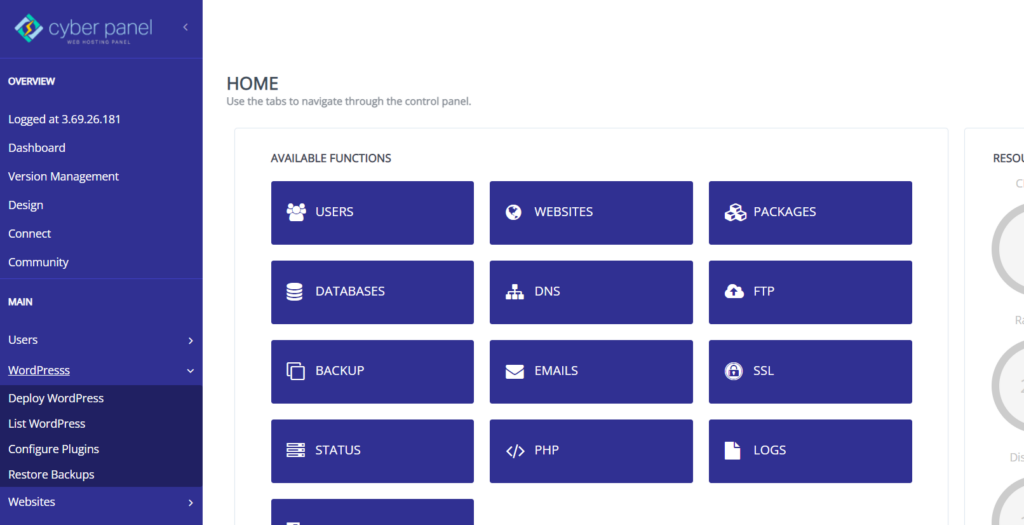
- 左側のメニューから[ WordPress ]->[ ListWordPress ]をクリックします
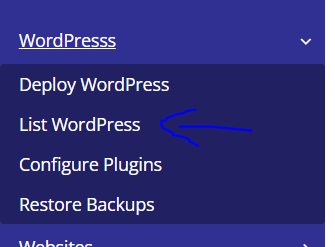
- あなたはリストWordPressウェブサイトに入ります。 ここから、 WordPressサイトのタイトルをクリックします。
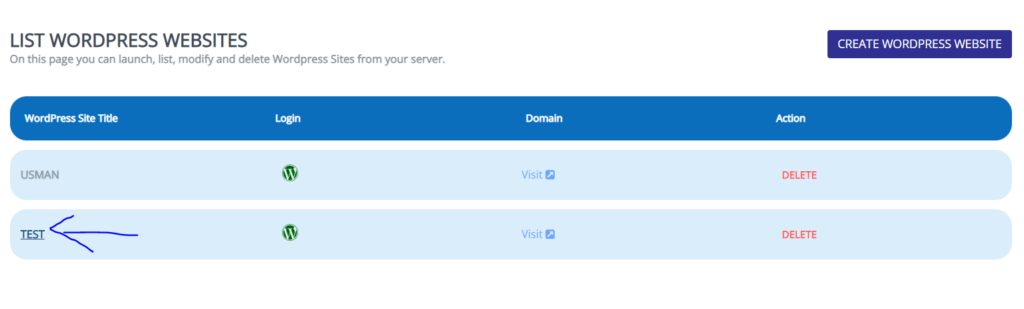
- これはCyberPanelWordPressManagerです。 メンテナンスモードをクリックして、WordPressサイトでメンテナンスモードを有効にします。
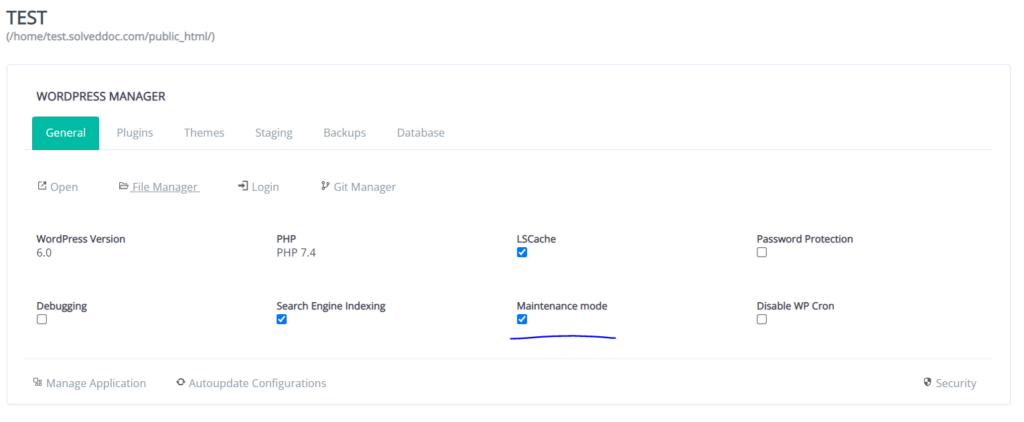
そうすれば、何が起こっているのか誰にもわからないので、もう少し安心できます。 簡単な説明を入力して、そのままにしておくことができます。 これで、壊れたWebサイトにアクセスできますが、他のWebサイトにはアクセスできません。
WordPressのパスワードを変更する
Webサイトへのアクセスにどのパスワードが使用されたかわからないため、ハッカーがそれらを再び使用するのを防ぐために、それらすべてを変更することが重要です。 WordPressのパスワードはその一例にすぎません。
- WordPressダッシュボードを入力してください
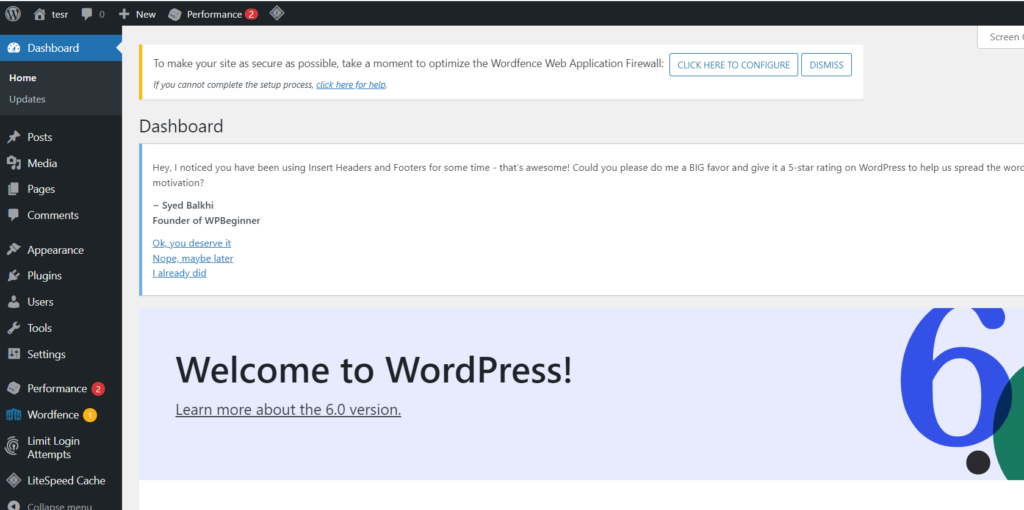
- 左側のメニューから[ユーザー]をクリックします
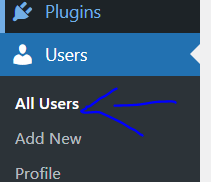
- パスワードを変更するユーザーをクリックします

- [アカウント管理]まで下にスクロールし、[新しいパスワードの設定]をクリックして、そのユーザーのパスワードを変更します
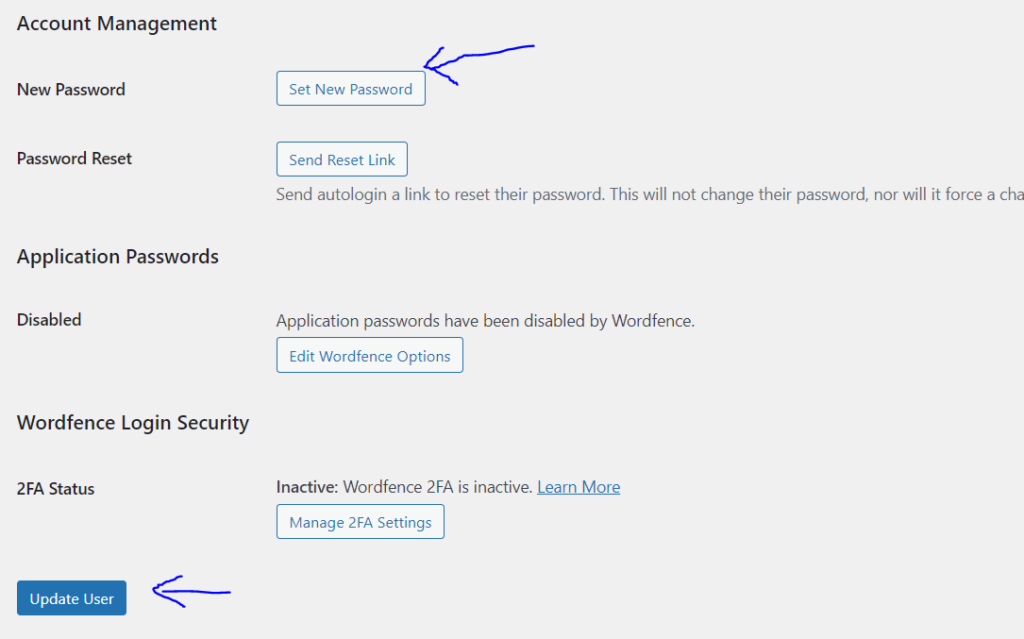
- WordPressサイトを保護するために、すべてのユーザーに対してこれを実行します。
テーマとプラグインを更新する
次の手順は、すべてのプラグインとテーマが現在最新であることを確認することです。

- これを行うには、 CyberPanelダッシュボードを入力します
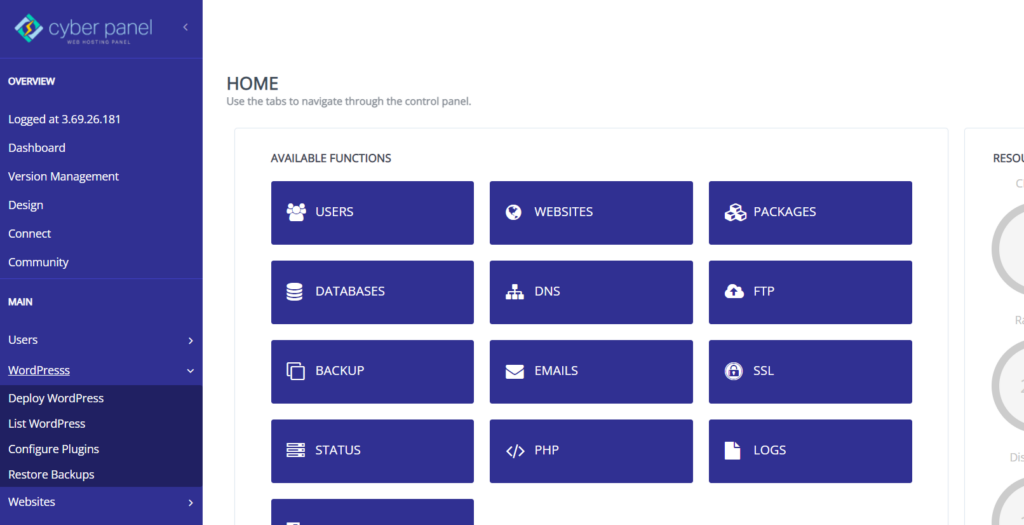
- 左側のメニューから[ WordPress ]->[ ListWordPress ]をクリックします
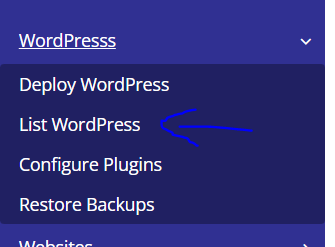
- あなたはリストWordPressウェブサイトに入ります。 ここから、 WordPressサイトのタイトルをクリックします。
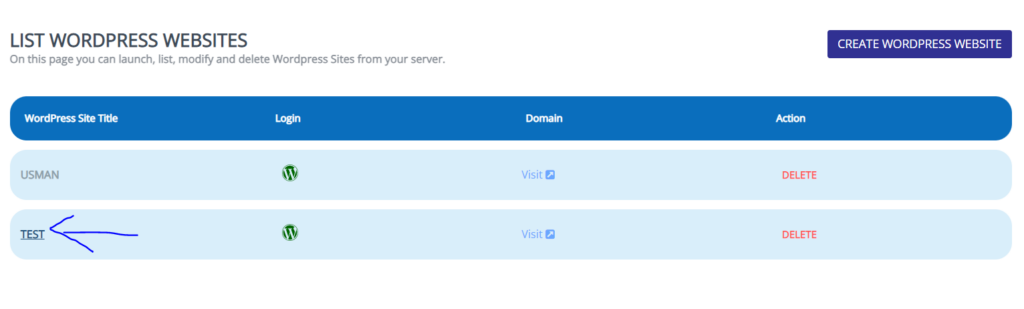
- これはCyberPanelWordPressManagerです。 トップバーからプラグインをクリックします
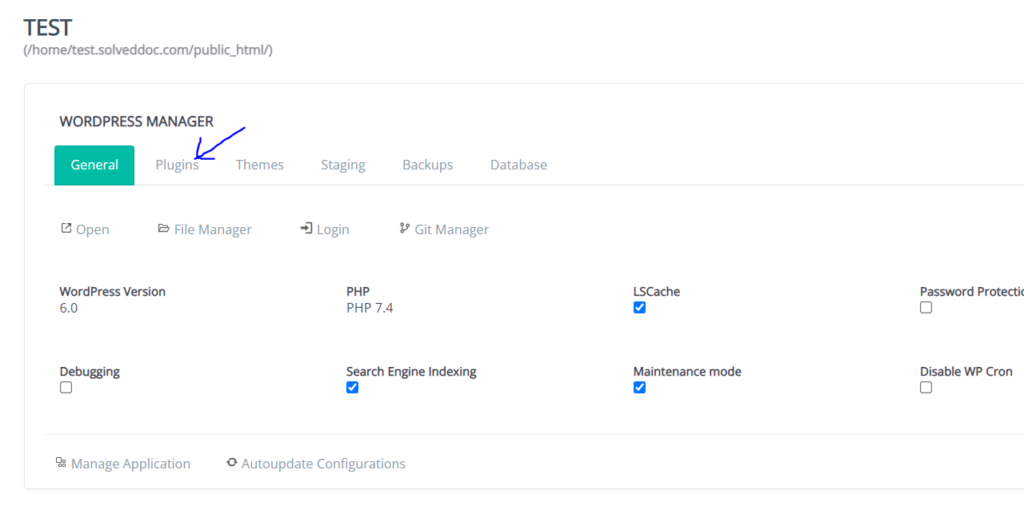
- これにより、プラグインと、[更新]をクリックしてインストール、アクティブ化、または更新が必要なプラグインが表示されます。
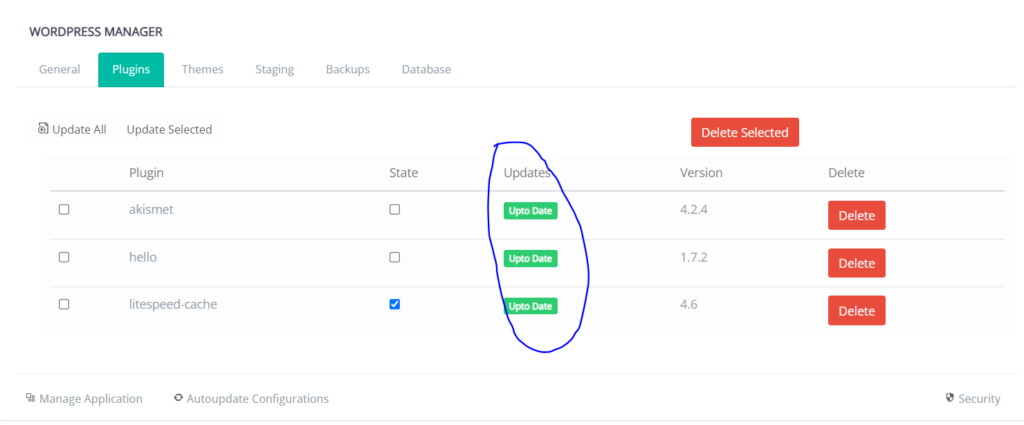
- テーマを更新するには、トップバーからテーマをクリックします
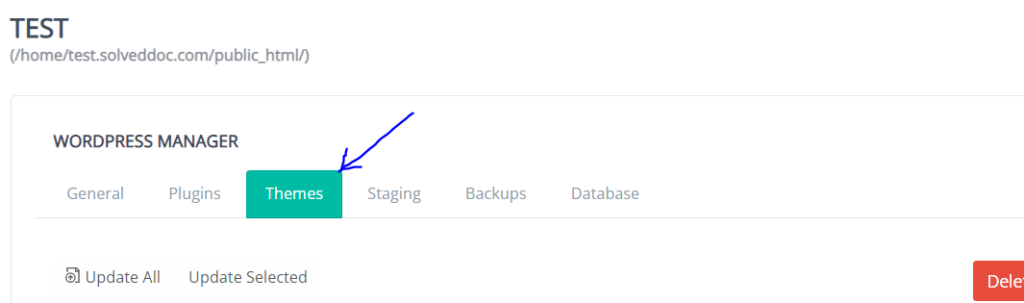
- これにより、テーマと、インストール、アクティブ化、または更新が必要なテーマが表示されます。 [更新]をクリックして、更新が必要なテーマを更新します。
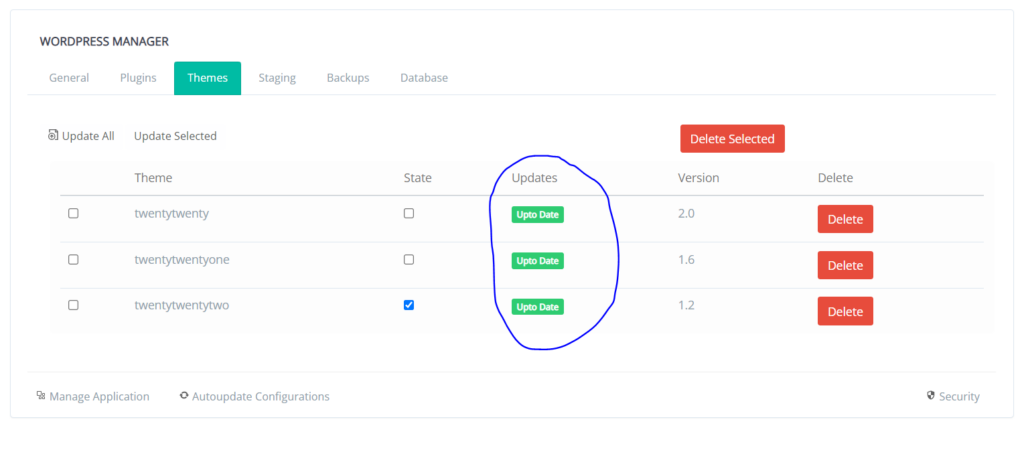
認識できないユーザーを削除する
WordPressWebサイトに追加された不明な管理者アカウントを削除するときが来ました。 許可された管理者にアカウント情報が変更されていないことを確認してください。このアクションを実行する前に、管理者に慣れていないだけです。
- WordPressダッシュボードを入力してください

- 左側のメニューから[ユーザー]をクリックします
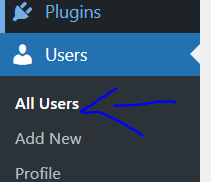
- 削除するユーザーにカーソルを移動します。 表示されるオプションから[削除]をクリックします。

不要なファイルを取り除く
WordFenceのようなセキュリティプラグインをインストールすると、Webサイトをチェックして、存在してはならないファイルが現在WordPressのインストールに存在するかどうかを判断できます。
テーマとプラグインの再インストール
サイトにまだ問題がある場合は、まだ更新していないプラグインとテーマを再インストールする必要があります。 テーマとプラグインのページから非アクティブ化して削除した後、それらを再インストールします。 以前に行ったことがない場合は、最初にWebサイトをメンテナンスモードにします。
プラグインまたはテーマの販売者から購入したプラグインまたはテーマの安全性がわからない場合は、今がそれを使い続けるべきかどうかを判断する瞬間です。 WordPressプラグインまたはテーマディレクトリ以外のソースから入手した無料のテーマまたはプラグインを再インストールしないでください。 代わりに、テーマまたはプラグインディレクトリからインストールするか、本物のバージョンを購入してください。 支払うことができない場合は、テーマまたはプラグインディレクトリから同じまたは同等のタスクを実行する無料のテーマまたはプラグインと交換してください。
問題が解決しない場合は、ほとんどすべてのテーマとプラグインのサポートページを調べてください。 追加のユーザーが問題を抱えている可能性があるため、問題が解決するまでそのテーマまたはプラグインをアンインストールする必要があります。
WordPressCoreをもう一度インストールする
他のすべてが失敗した場合は、WordPress自体を再インストールする必要があります。 WordPressコアファイルが危険にさらされている場合は、代わりにWordPressの新しいコピーをインストールする必要があります。
- これを行うには、 CyberPanelダッシュボードを入力します
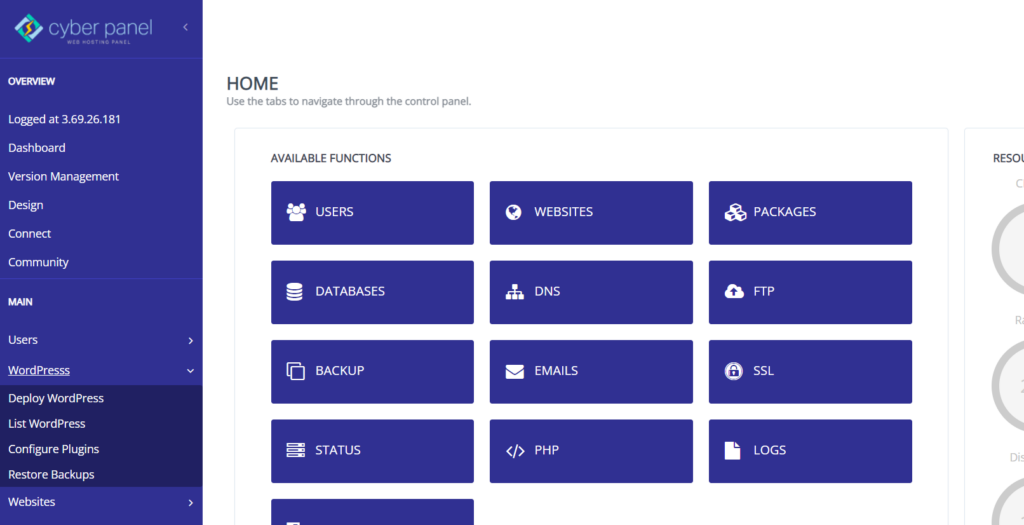
- 左側のメニューから[ WordPress ]->[ ListWordPress ]をクリックします
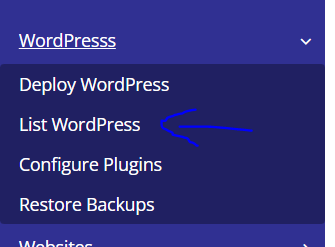
- あなたはリストWordPressウェブサイトに入ります。 ここから、 WordPressサイトのタイトルをクリックします。
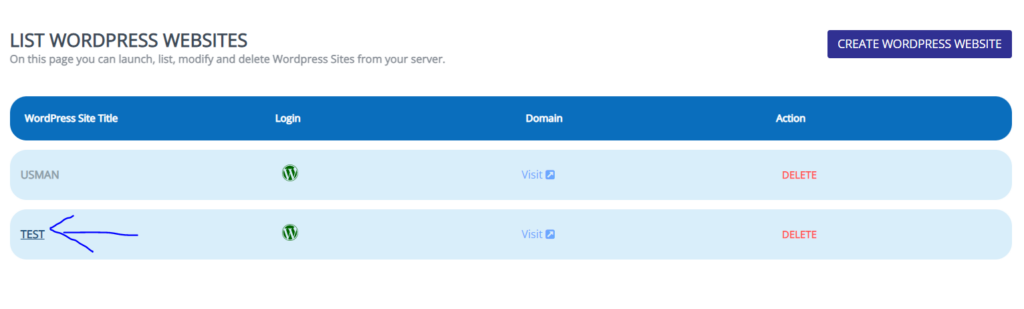
- これはCyberPanelWordPressManagerです。 [セキュリティ]をクリックします。
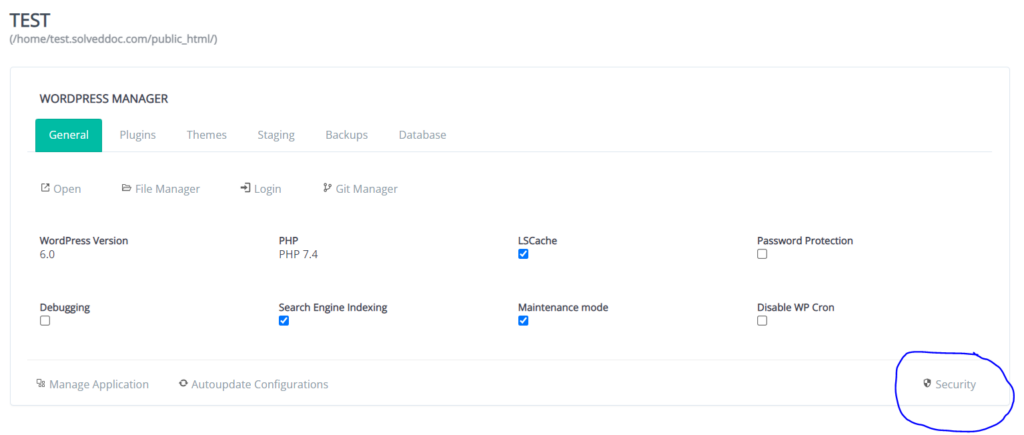
- [ WPコアの再インストール]をクリックします。 これにより、WPサイトのすべてのデフォルトのWPコアファイルが再インストールされます。
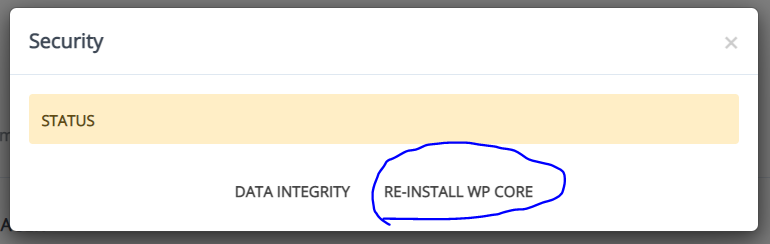
データベースをパージする
また、侵害されたデータベースをクリアする必要があります。 クリーンなデータベースは、古くなったデータがはるかに少なく、見た目も小さくなり、サイトがより高速になります。 データベースをクリアすることをお勧めします。 データベースを修復する方法の詳細については、記事をご覧ください。
データベースを最適化するには、次の手順に従います
- これを行うには、 CyberPanelダッシュボードを入力します
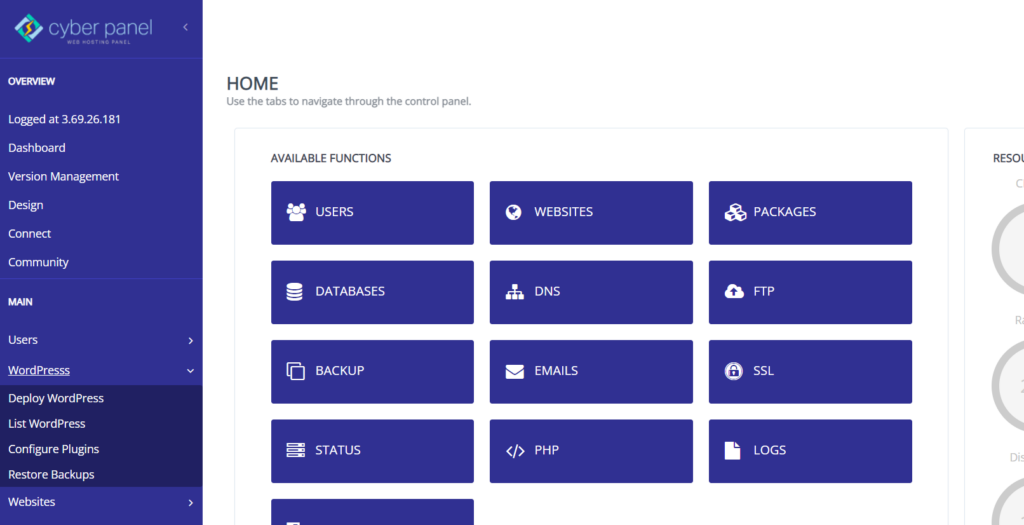
- 左側のメニューから[ WordPress ]->[ ListWordPress ]をクリックします
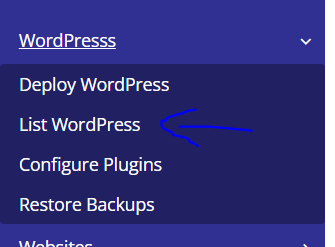
- あなたはリストWordPressウェブサイトに入ります。 ここから、 WordPressサイトのタイトルをクリックします。
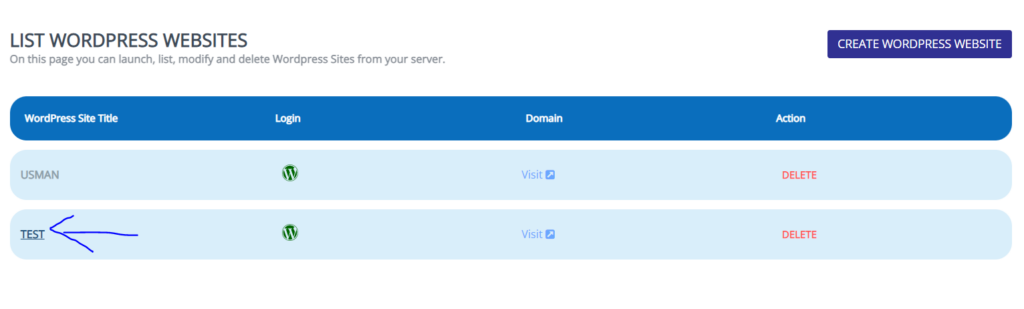
- これはCyberPanelWordPressManagerです。 トップバーからデータベースをクリックします
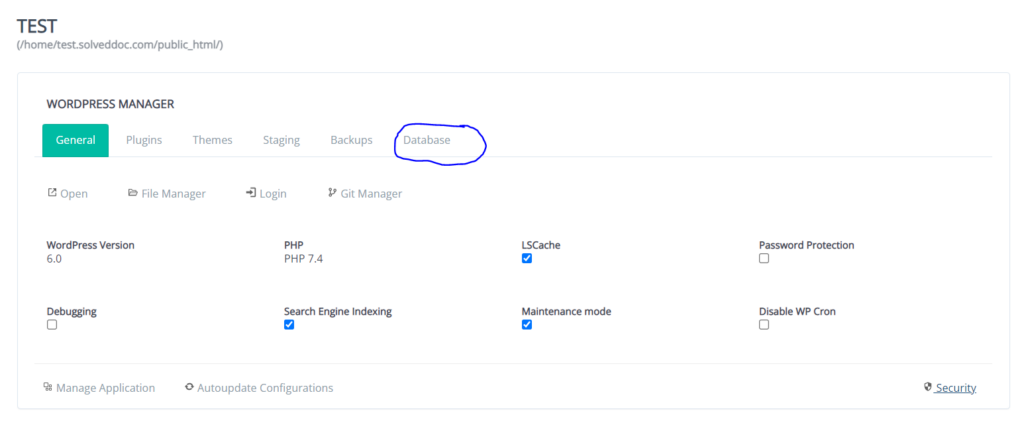
- データベース名をクリックします
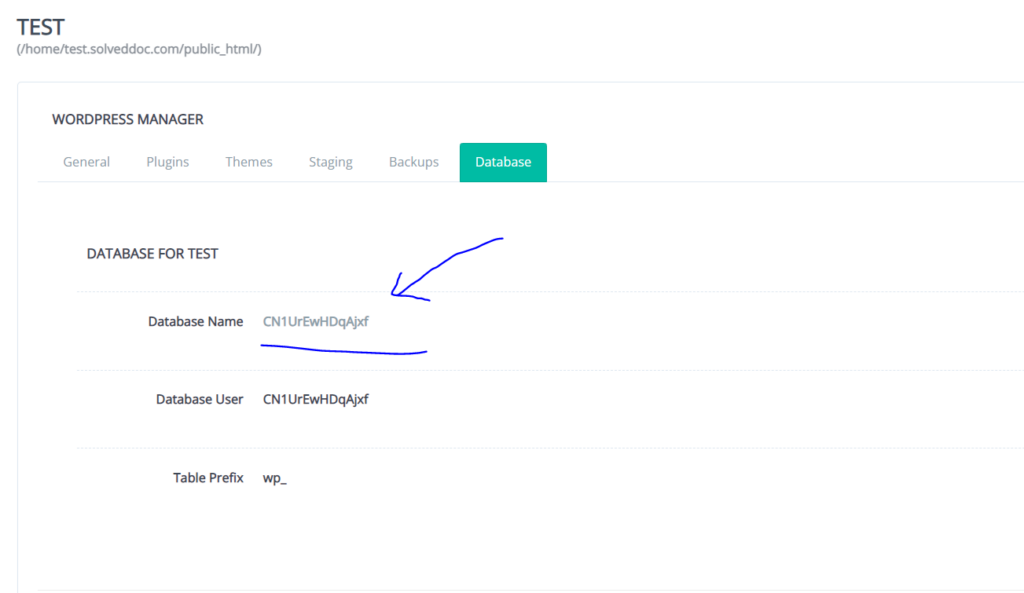
- PHPMyAdminにリダイレクトされます
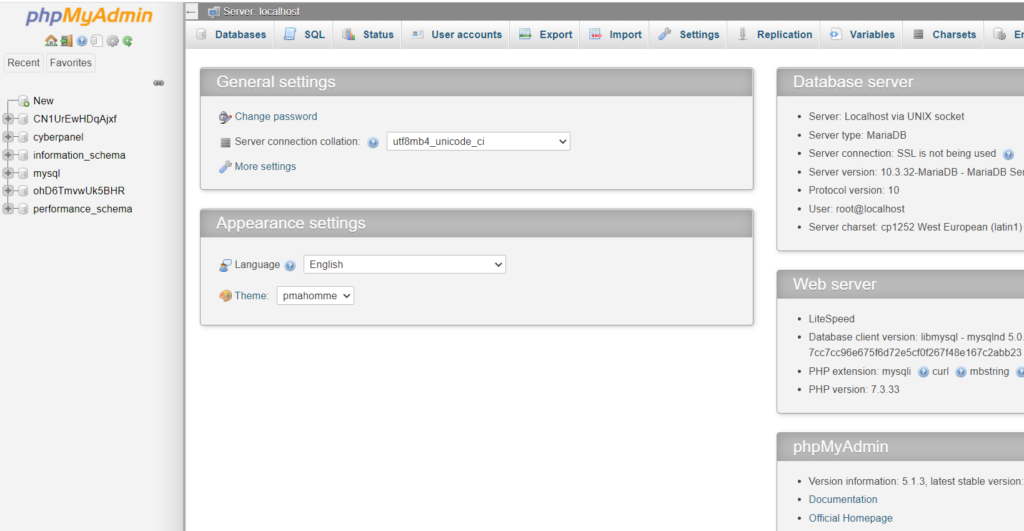
- 左側のメニューから、データベースをクリックします
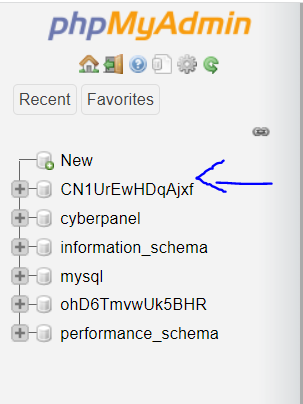
- データベース内のすべてのテーブルを確認し、[選択済み]ドロップダウンメニューから[テーブルの最適化]を選択します
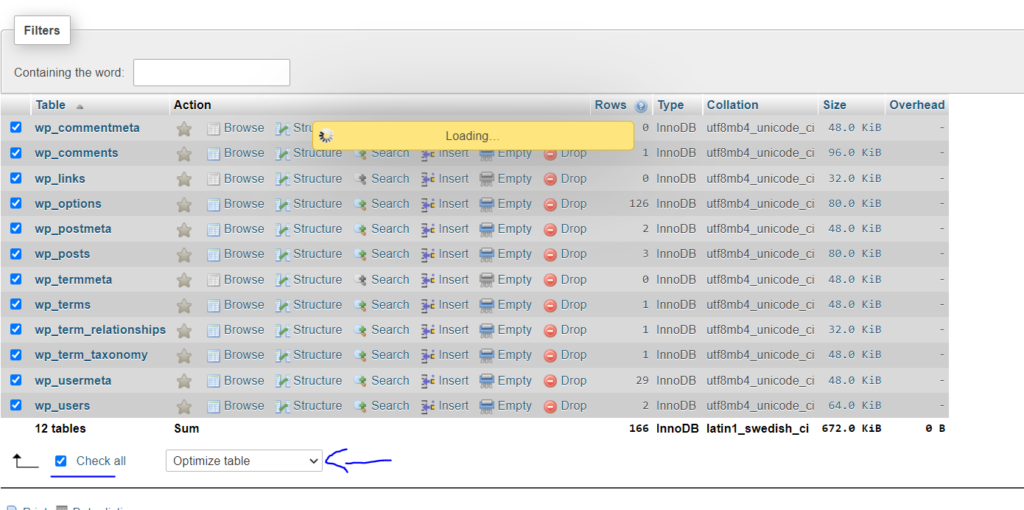
- これにより、すべてのデータベーステーブルが最適化され、データベースがクリーンアップされます。

WordPressサイトでのハッキングを防ぐ方法は?
Webサイトをクリーンアップしてパスワードをリセットした後、Webサイトは以前よりも少し安全になりました。
ただし、今後同様の攻撃が発生しないようにするためにできることは他にもあります。
すべてのパスワードが安全であることを確認してください。
強力なパスワードを使用していることを確認してください。まだ行っていない場合は、WordPress管理者パスワードだけでなく、Webサイトに関連付けられているすべてのパスワードをリセットしてください。
ハッカーがアカウントにアクセスするのをより困難にするために、Webサイトに2要素認証をインストールすることもできます。
あなたのウェブサイトを更新する
あなたのウェブサイトを最新に保つことは重要です。 テーマ、プラグイン、またはWordPress自体が更新されるたびにその更新を実行する必要があります。これは、セキュリティパッチが頻繁に含まれているためです。
安全でないプラグインまたはテーマを削除する
将来的には、WordPressのプラグインをインストールする前に、プラグインがご使用のバージョンのプラットフォームでテストされていること、および信頼できるソースからプラグインをダウンロードしていることを確認してください。
サードパーティのWebサイトから無料のプラグインやテーマをインストールするように誘惑されることはありません。 常にテーマとプラグインのディレクトリを使用してください。 プレミアムテーマまたはプラグインを購入している場合は、プラグインプロバイダーの評判を確認し、推奨事項を探してください。
WordPressのインストールをクリーンアップする必要があります。
インストールされているが非アクティブなプラグインまたはテーマを削除します。 ホスティング環境に現在存在するファイルまたは古いWordPressインストールを削除する時が来ました。 さらに、使用していないデータベースをすべて削除します。
サーバーへの古い、放棄されたWordPressのインストールは、最新の状態に保つことが疑わしいため、特に脆弱になります。
安価なホスティングを使用しないでください
安価なホスティングを使用すると、サーバースペースを他の多くの顧客と共有できます。 これにより、サイトの読み込みが遅くなるだけでなく、他のサイトの1つがサーバーのセキュリティを危険にさらす可能性もあります。
あなたのウェブサイトがハッキングされた場合、安価なホスティング会社があなたを支援する可能性は低くなります。 あなたはCyberPanelのような評判の良いホスティング会社からハッキングのない保証を受け取ります、そして彼らはあなたのウェブサイトを安全に保つためにあらゆる努力をします。
結論
あなたのウェブサイトがハッキングされるのは不快です。 ユーザーはサイトにアクセスできず、会社の収益に影響を与える可能性があります。 あなたは迅速に行動する必要があるので、あなたの他の活動は影響を受けます。
広範囲の治療よりも少量の予防薬が望ましいです。 これは、WordPress Webサイトのハッキングに関しては100%正しいです。 巧妙で熟練したハッカーの代わりに、WordPress Webサイトには、よく知られた、十分に文書化されたセキュリティホールを悪用するために作成されたボットが侵入しています。 安全でないパスワード、古いテーマ、古いプラグイン、不十分なWebホスティングは、これらの問題のほんの一部です。
